
Aby Průzkumník vždy zobrazil úplnou cestu ke složkám v záhlaví:
- Spusťte Průzkumníka.
- Klikněte na Zobrazit → Možnosti.
- Přejděte na kartu "Zobrazit".
- Zaškrtněte políčko "Zobrazit celou cestu v záhlaví".
- Klikněte na Použít a Ok.
Platí pro všechny verze systému Windows 10
Průzkumník Windows se neustále vyvíjí a jeho používání je snadnější. Jednou ze změn byl „náhled“ cesty k adresáři, který je před uživatelem skrytý.
Adresní řádek průzkumníka rozděluje cestu do samostatných složek, které můžete rozbalit a rychle procházet stromem adresářů. Nelze však zjistit, kde je kořenová složka, aniž byste museli nejprve kliknout na adresní řádek.
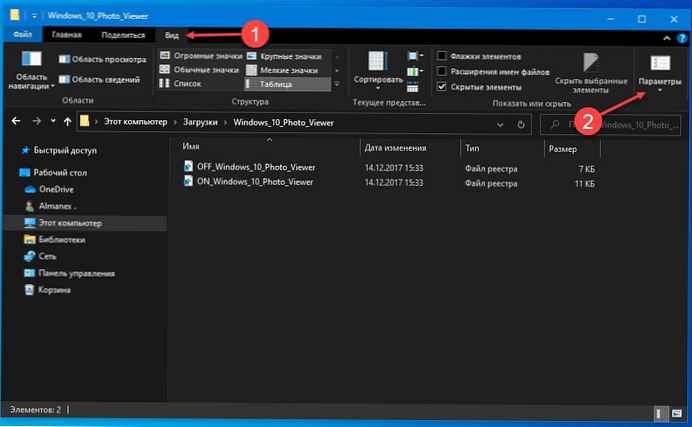
Systém lze nakonfigurovat tak, aby v záhlaví okna (ale nikoli v adresním řádku) byla zobrazena úplná cesta. Pokud je tato možnost povolena, uvidíte v názvu okna úplnou cestu, například „C:“, nikoli pouze „OneDrive“. To může být užitečné při práci s více složkami se stejným názvem v různých kořenových adresářích..
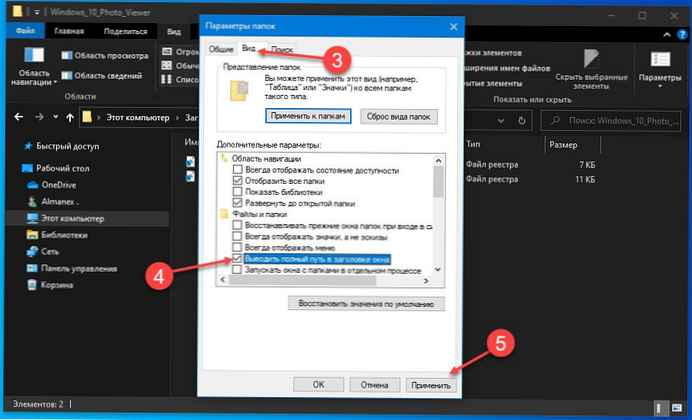
Otevřete Průzkumník a přejděte na kartu "Zobrazit" na pásku. Poté klikněte na "Možnosti" na pravé straně pásky. Přejděte na kartu "Zobrazit", a poté zaškrtněte políčko "Zobrazit celou cestu v záhlaví". Klikněte na Použít, a pak Ok, zavřete okno.
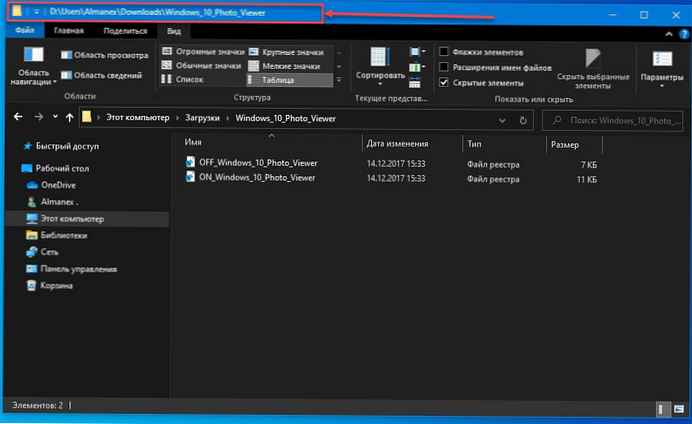
Nyní otevřená okna Průzkumník bude mít v názvu úplnou cestu ke složce, která je aktuálně otevřená. Změnu můžete snadno zrušit návratem do okna „Možnosti složky“ a zrušením zaškrtnutí „úplné cesty“.











